Windows 11/10 utknął na ekranie Proszę czekać
Jeśli uruchomisz komputer z systemem Windows(Windows) i utknie na ekranie „ Proszę czekać(Please wait) ”, oto jak możesz rozwiązać problem. Po uruchomieniu komputera wiele usług systemowych uruchamia się jeszcze przed zalogowaniem się do komputera. Usługi związane z siecią(Network) , interfejsem użytkownika(User Interface) i nie tylko muszą być gotowe, zanim dotrzesz do pulpitu.
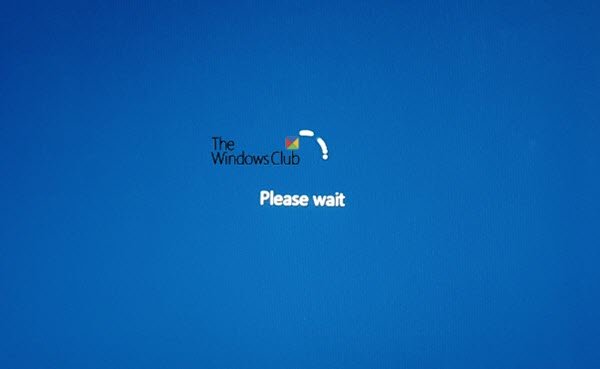
Jak ominąć system Windows(Windows) , który utknął na ekranie Proszę(Please) czekać?
Jeśli okaże się, że ekran komputera blokuje się na ekranie Proszę(Please) czekać, oto kilka kroków, które mogą ci pomóc. Na tym ekranie nie będzie można użyć ALT+CTRL+DEL , więc jedyną dostępną opcją jest ponowne uruchomienie komputera.
- Wymuś automatyczną naprawę podczas uruchamiania
- Wyłącz niektóre usługi Windows
- Wycofaj zmiany lub wykonaj przywracanie systemu(System Restore) .
1] Wymuś automatyczną naprawę podczas uruchamiania
Rozsądnie byłoby użyć rozruchowego dysku USB z systemem Windows 10(Windows 10 Bootable USB drive) do uruchomienia w trybie awaryjnym, ale zakładając, że nie masz dostępu do żadnego innego komputera, wymuś to.
Najpierw odłącz dyski zewnętrzne, urządzenia peryferyjne itp., poczekaj minutę i włącz system.
Teraz wymuś wyłączenie, a następnie włącz komputer — trzy razy(three time) z rzędu. Możesz to zrobić, najpierw włączając komputer, a następnie natychmiast ponownie naciskając przycisk zasilania, ale tym razem trzymaj go wciśniętym. Wyłączy komputer. Jeśli korzystasz z komputera stacjonarnego, możesz również wyłączyć zasilanie. Powtórz to trzy razy.

Przy następnym uruchomieniu komputer rozpocznie się proces automatycznej naprawy przy uruchamianiu(Automatic Startup Repair process) , który ostatecznie uruchomi tryb zaawansowanego odzyskiwania .(Advanced Recovery)
Przejdź do Rozwiązywanie problemów(Troubleshoot) , a następnie wybierz Tryb awaryjny(Safe Mode) .
2] Wyłącz usługi
Po uruchomieniu komputera w trybie awaryjnym(Safe) musisz wyłączyć trzy usługi —
- Usługa raportowania błędów systemu Windows,
- Usługa listy sieci
- Świadomość lokalizacji sieci.
Aby to zrobić, otwórz monit Uruchom(Run) i wpisz services.msc , a następnie naciśnij klawisz Enter.
Otworzy się Menedżer usług systemu Windows(Windows Services Manager) .
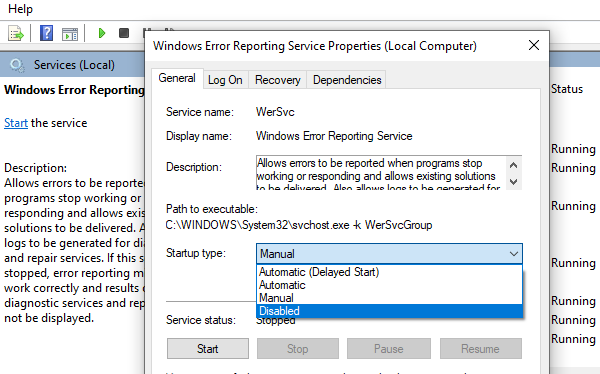
Kliknij dwukrotnie, aby otworzyć właściwości usługi(Service)
Zatrzymaj, jeśli usługa jest uruchomiona
Zmień typ uruchamiania na Wyłączony
Kliknij Zastosuj.
Zrestartuj komputer.
3] Wycofaj zmiany(Rollback Changes) lub wykonaj przywracanie systemu(System Restore)
Gdy wrócisz do normalnego uruchamiania, ekran Proszę czekać(Please wait) nie powinien trwać długo i powinien pojawić się ekran logowania lub pulpit, jeśli nie ma ustawionego hasła.
Chociaż chciałem to zasugerować wcześniej, ale teraz, kiedy tu jesteś, musisz znaleźć powód. Jeśli przed wystąpieniem problemu nastąpiła zmiana na komputerze, może być konieczne jej cofnięcie. Jeśli potrafisz to rozgryźć, łatwo będzie naprawić przyczynę. Jeśli nie, najlepszą opcją jest przywrócenie komputera do poprzedniego stanu roboczego.
WSKAZÓWKA(TIP) : Istnieje więcej sugestii, które pomogą Ci, jeśli Twój system Windows 10 utknie podczas ładowania ekranu(Windows 10 is stuck on loading some screen) .
Dlaczego mój laptop ciągle mówi „proszę czekać”?
Jeśli Twój laptop ciągle wyświetla komunikat Proszę(Please) czekać – wtedy zablokowany ekran może pojawić się z powodu uszkodzonych plików systemu Windows . (Windows)Pliki systemu Windows(Windows) mogą ulec uszkodzeniu z powodu wirusa lub niechcianych programów.
Mam nadzieję, że ten post był łatwy do zrozumienia i udało Ci się przejść przez Windows 11/10 zablokowany na ekranie Proszę czekać .(Please wait)
Related posts
Instalator funkcji BitLocker nie mógł wyeksportować magazynu BCD (Boot Configuration Data)
Odinstaluj aktualizację jakości lub funkcji, gdy system Windows 11/10 nie uruchamia się
Wersja systemu operacyjnego jest niezgodna z funkcją Startup Repair
Sformatuj dysk USB jako pojedynczą partycję FAT: Asystent Boot Camp
Błąd braku systemu operacyjnego w systemie Windows 11/10
Windows utknął na ekranie powitalnym
Co to jest wirus sektora rozruchowego i jak mu zapobiegać lub jak go usunąć?
Jak naprawić Start PXE przez IPv4 w Windows 11/10?
Aplikacja nie została poprawnie zainicjowana (0xc0000135)
Jak uruchomić system Windows do oprogramowania układowego UEFI lub BIOS?
Napraw błąd 1962, nie znaleziono systemu operacyjnego na komputerach z systemem Windows 11/10
Napraw brak NTLDR, naciśnij Ctrl-Alt-Del, aby ponownie uruchomić błąd w systemie Windows 10
Jak zmienić logo rozruchowe systemu Windows za pomocą HackBGRT
Microsoft Surface nie włącza się, nie uruchamia ani nie wybudza ze stanu uśpienia
Jak używać Avast Boot Scan do usuwania złośliwego oprogramowania z komputera z systemem Windows
Zmierz czas rozruchu w systemie Windows za pomocą czasomierza rozruchu systemu Windows
Utwórz kopię zapasową i przywróć sektor rozruchowy i MBR za pomocą HDHacker
Komputer z systemem Windows nie uruchamia się po przywróceniu systemu
Zmień nazwę lub zmień nazwę systemu operacyjnego w Menedżerze rozruchu systemu Windows
Komputer uruchamia się do czarnego lub pustego ekranu z migającym kursorem
